Asus TF101: Почта
Почта: Asus TF101
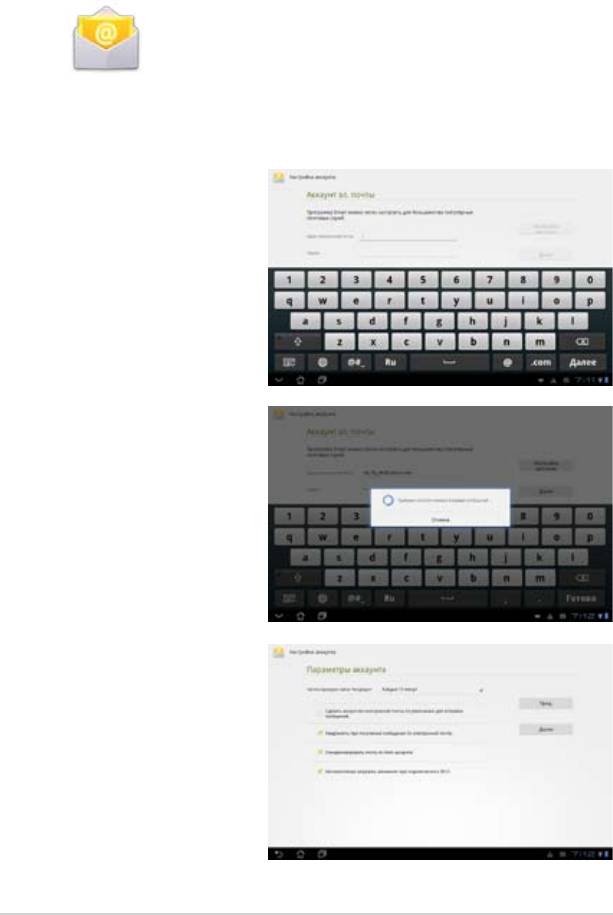
30
Руководство ASUS Eee Pad
Почта
Email позволяет добавить несколько учетных записей электронной почты и
удобно просматривать и отправлять электронную почту.
Для настройки учетной записи электронной почты
1. Нажмите Email и введите
Адрес электронной почты
и
пароль
. Нажмите
Далее
.
2. Eee Pad автоматически
проверяет настройки
сервера исходящей почты.
3. Сконфигурируйте
Параметры учетной
записи
и нажмите
Далее
.
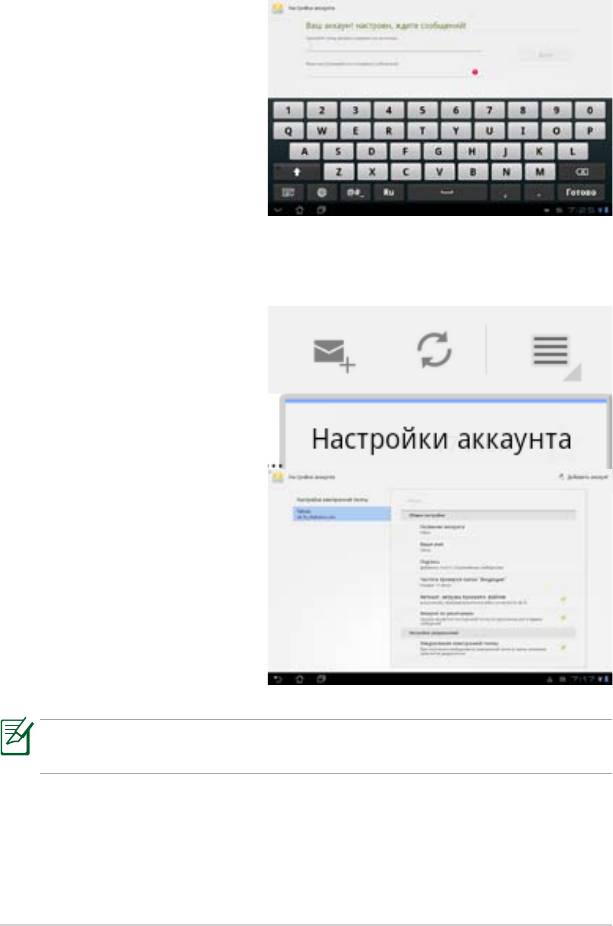
4. Назовите учетную запись и
введите имя, отображаемое
в исходящих сообщениях.
Нажмите
Далее
для входа
в ящик электронной почты.
Для добавления учетных записей электронной почты
1. Нажмите Email и войдите в ранее созданный ящик электронной почты.
2. Нажмите кнопку
Настройки учетной
записи
в верхнем правом
углу.
3. Отобразятся настройки
этой учетной записи.
Нажмите
Добавить
учетную запись
в верхнем
правом углу для создания
другой учетной записи.
Вы можете добавить в
все Ваши учетные записи электронной
почты.
Руководство ASUS Eee Pad
31

32
Руководство ASUS Eee Pad
Gmail
Gmail (Google Mail) позволяет получить доступ к учетной записи Gmail и
получать и создавать сообщения электронной почты.
Для настройки учетной записи Gmail
1. Нажмите Gmail и введите
Адрес эл. почты
и
пароль
. Нажмите
Войти
.
Нажмите
Создать
учетную запись
если у
Вас нет учетной записи
Google.
2. Eee Pad подключится
к серверам Google для
настройки учетной записи.
3. Вы можете использовать
учетную запись Google для
резервного копирования и
восстановления настроек и
данных. Нажмите
Готово
для входа в Ваш Gmail.
Если у Вас несколько учетных записей электронной почты, для
экономии времени и доступа ко всем учетным записям электронной
почты одновременно используйте
.
Оглавление
- Содержание
- Комплект поставки
- Ваш Eee Pad
- Зарядка Eee Pad
- Мобильная док-станция для Eee Pad (опция)
- Подключение Eee Pad к док-станции
- Отключение Eee Pad от док-станции
- Зарядка Eee Pad, подключенного к док-станции
- Начало
- Настройки
- Музыка
- Изображение
- Почта
- Чтение
- Расположение
- Документы
- Общий доступ
- Eee Pad PC Suite (на ПК)
- Удостоверения и стандарты
- Информация об авторских правах






